7 korrigeringar: Det uppstod ett fel när den högre kvalitetsversionen av denna video skulle laddas
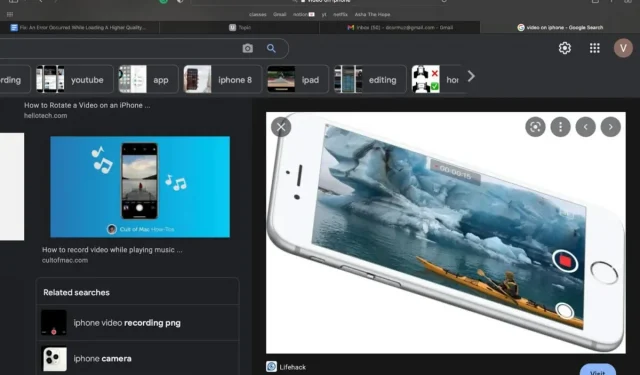
I de flesta fall klagar användare ofta på problemet med att inte kunna ladda ner en senare version av en video.
Dessutom står de flesta iPhone-användare inför detta problem. Ett fel uppstod när den högre kvalitetsversionen av den här videon laddades.
Detta problem observeras mestadels i olika videor, oavsett om de är korta eller långa. Av samma anledning kommer du inte att kunna se videon heller. Det kan finnas flera orsaker till sådana problem.
Varför visar det att videon inte kan laddas fel?
Det kan finnas flera anledningar till att du upplever just detta problem. Ibland kan du inte ladda upp videor på grund av begränsat utrymme i din lagring eller iCloud.
Men i andra fall kan det antingen bara vara en bugg i enheten eller i själva videon.
I andra fall kan det också bero på en instabil nätverksanslutning som hindrar dig från att ladda ner den högsta kvalitetsversionen av videon. Men här är några sätt att lösa problemet.
Så här åtgärdar du Det uppstod ett fel när versionen av den här videon med högre kvalitet skulle laddas
- Kontrollera telefonens minne
- Starta om telefonen
- Uppdatera din telefon
- Kontrollera nätverksinställningarna
- Inaktivera trafiksparare
- Slå på och av dina iCloud-foton
- Inaktivera videofavoriter
1. Kontrollera telefonens minne
Om du får ett felmeddelande som uppstod när du försökte ladda ner en senare version av en video, finns det en stor risk att detta beror på otillräckligt minne på din enhet. Oavsett om du använder din iPhone eller iPad, här är några sätt att kolla upp det.
- Gå till inställningar och klicka på Allmänt
- Välj din iPhone eller iPad lagring.
När du går till den här sidan kommer du att kunna se hur mycket lagringsutrymme du har. Dessutom kan du frigöra utrymme genom att ta bort dina filer eller flera säkerhetskopior, som vanligtvis tar upp mer utrymme.
2. Starta om telefonen
Vissa problem kan lösas genom att starta om din iPhone eftersom vissa problem också kan vara en av anledningarna till att du upplever det här problemet. Dessutom är det ett av de enklaste sätten att fixa några problem med din telefon.
Du måste trycka länge på volym- och strömknapparna på sidan av telefonen tills du ser alternativet ”Skjut för att stänga av”. Du kan stänga av den genom att dra åt höger och vänta i några minuter. Sedan, när strömmen är på, tryck och håll in strömknappen.
3. Uppdatera din telefon
Att uppdatera programvaran för att lösa det här problemet kan hjälpa dig eftersom nya uppdateringar åtgärdar skadlig programvara och anslutningssäkerhetsproblem. Som ett resultat är uppdatering av din iPhone en viktig del av cybersäkerhetsskyddet.
Dessutom fixar den också alla buggar och krascher som din nuvarande programvara kan ha. Du kan försöka ladda ner videon igen efter att du har uppdaterat enheten. Men om din enhet redan är uppdaterad kan du använda andra metoder.
4. Kontrollera nätverksinställningarna
Du kan också snabbt kontrollera dina nätverksinställningar och se till att du är ansluten till internet. Du kan gå till ”Inställningar” och kontrollera om din enhet är ansluten till Wi-Fi eller mobildata.
I de flesta fall, när du inte kan ladda ner en video av hög kvalitet, kan det bero på en instabil nätverksanslutning.
5. Inaktivera datasparande
Du kan också inaktivera lågdataläget eftersom det kan införa vissa nätverksbegränsningar.
Därför kan du stänga av datasparare på både Wi-Fi och mobil. Växla lågdataläge för att stänga av det i inställningarna.
6. Slå på och av dina iCloud-foton.
Slå på och av dina iCloud-foton så att du kan ladda upp dina foton eller videor i högre upplösning. För att göra detta måste du hitta Foton i Inställningar och klicka på ”Stäng av iCloud-foton”.
Efter det kan du också ladda upp videor och foton för att bekräfta detsamma. Vänta ett par sekunder och slå sedan på den igen.
7. Inaktivera videofavoriter
Ett annat enkelt sätt att fixa att din iPhone inte kan ladda ner en video är att spara den i dina favoriter och sedan radera den. Du kan slå på den och sedan stänga av den igen efter några sekunder.
Detta kommer att spara din video i Favoritvideo och sedan radera den. Gå till ditt galleri och kontrollera om du kan spela upp videon utan fel.
Slutsats
Vanligtvis, när du försöker spela upp videor med högre kvalitet på iOS , stöter du inte på några problem. Men när du försöker spela upp en video från en fotoapp kan du få ett felmeddelande.
Du kanske inte kan återskapa den högre kvalitetsversionen av detta foto. När du stöter på det här problemet kan du optimera din iPhone-lagring eller gå igenom mjukvaruuppdateringsprocessen för att åtgärda problemet.
Men att kontrollera Wi-Fi-anslutningen och molnservrarna kan hjälpa dig att lösa problemet och ladda ner högkvalitativa foton och videor.
Lämna ett svar